สำหรับคนที่ต้องการลบ Account User ใน Windows 10 ออกจากคอมพิวเตอร์ หรือจะทำการลบ Account User ใน Windows 8.1 และ Windows 7 หลักการลบนั้นก็เหมือนๆกันทั้งหมดในการลบ Account User ออกจากระบบคอมพิวเตอร์ เพื่อคอมพิวเตอร์มีการเปลี่ยนคนใช้ หรือไม่อยากใช้ชื่อเดิมก็ให้ทำการลบ Account User เก่าออกไปจากระบบ
ลบ Account User ออกจาก Windows 10 / Windows 8.1 / Windows 7
Windows 10 / Windows 8.1
สำหรับ Windows 10 และ Windows 8.1 จะทำเหมือนกัน
1. คลิกขวาที่ Start > เลือก Computer Management

2. เลือก local Users and Group > เลือก Users
ทำการคลิกคลิกที่ Users ที่เราต้องการจะลบ จากนั้นเลือก Delete
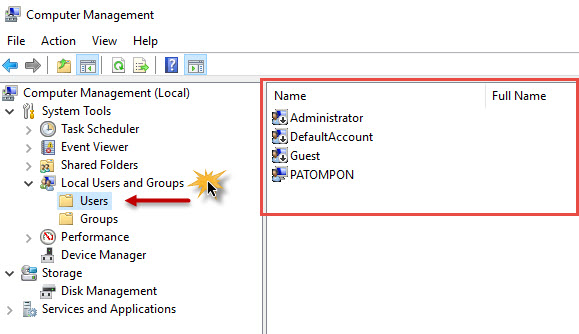
โดยก่อนลบให้ลองเข้าไปดู C:\Users จะเห็นชื่อ User ของเรา โดยแนะนำว่าก่อนทำการลบชื่อ User ให้เข้ามาดูในชื่อ User ที่เราจะทำการลบ จากนั้นดู Folders Desktop / download ว่ามีไฟล์อะไรสำคัญไหม ถ้ามีก็ให้ทำการ Copy มายัง Drive D

3. เรียบร้อย
Windows 7
1. คลิก Start > เลือกคลิกขวา Computer เลือก Manage

ส่วนวิธีการลบก็เหมือนกับ Windows 10 ในการลบ Users ออกจาก Windows 10 โดยเพื่อนๆสามารถทำตามได้ง่ายๆ โดยอย่าลืมตรงที่ว่า อย่าลืมเข้าไปดูรายละเอียดว่ามีเอกสารอะไรอยู่ใน Users ที่เราจะทำาการลบหรือเปล่า

